Windows 11に搭載されたタスクマネージャーの効率モード機能は、パソコンの動作が重いと感じる方にとって、まさに救世主とも言える存在です。複数のアプリケーションを同時に起動していると、CPUやメモリが圧迫され、作業効率が低下してしまう経験は誰にでもあるでしょう。この効率モードを使えば、バックグラウンドで動作するプロセスのリソース消費を抑制し、本当に使いたいアプリケーションに十分な処理能力を割り当てることができます。2022年のWindows 11バージョン22H2で導入されたこの機能は、現在でも進化を続けており、バッテリー持続時間の延長からゲーミング性能の向上まで、幅広い場面でその効果を発揮しています。本記事では、効率モードがどのようにしてCPU使用率を削減するのか、その仕組みから具体的な設定方法、実際の削減効果、さらには注意点まで、実践的な情報を網羅的にお届けします。
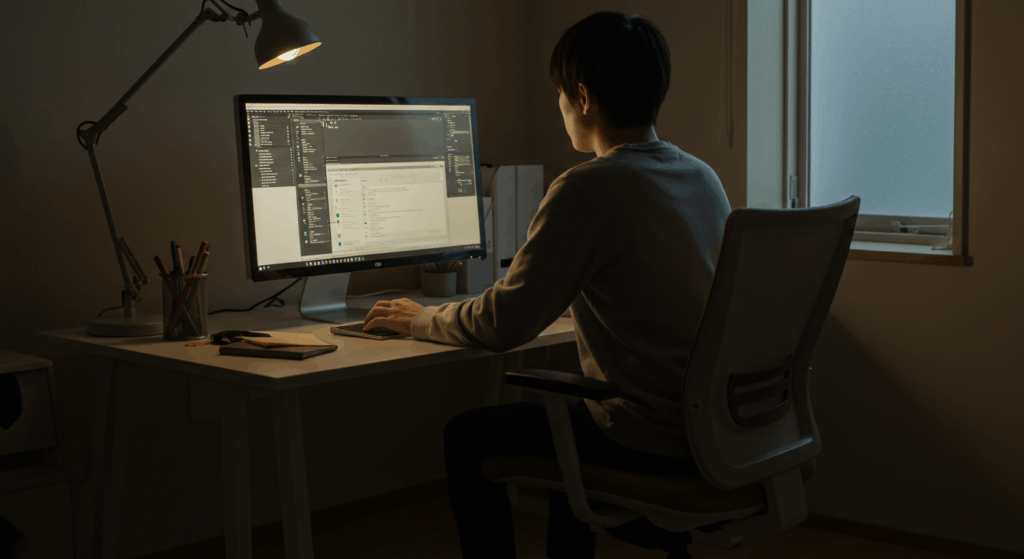
効率モードの基本的な仕組みと動作原理
効率モードは、Windowsのプロセススケジューリングシステムを活用したリソース管理機能です。その核心となる動作原理は、対象プロセスの優先度を動的に調整することにあります。Windowsカーネルには、すべてのプロセスとスレッドに対して優先度を割り当てるスケジューラーが組み込まれており、この優先度に基づいてCPU時間が配分されています。効率モードが適用されたプロセスは、このスケジューラーにおいて低優先度として扱われ、結果として割り当てられるCPU時間が制限されるのです。
この仕組みの優れた点は、単純にプロセスの実行速度を落とすのではなく、システム全体のリソース配分を最適化することにあります。高優先度のプロセスがCPUを必要としているときは、効率モード適用プロセスへの割り当てが減少し、逆にシステムに余裕があるときは通常通り動作することができます。つまり、動的なリソース調整によって、システム全体のパフォーマンスバランスを保っているわけです。
Windowsのプロセス優先度は、リアルタイム、高、通常より高、通常、通常より低、低という6段階に分かれています。効率モードは、この基盤システムをベースにしながらも、さらに高度な制御を行います。タイムスライスと呼ばれるCPU実行時間の単位を細かく調整し、バックグラウンドプロセスが消費するリソースを最小限に抑えながら、必要に応じて処理を継続できるようにしているのです。
効率モードのもう一つの重要な側面は、電力効率の向上です。CPUの使用率が下がることで、プロセッサの動作周波数も低下し、発熱量が減少します。これにより、冷却ファンの回転数が抑えられ、静音性が向上するとともに、バッテリー駆動時間の延長にも貢献します。特にノートパソコンやタブレット端末では、この電力削減効果が顕著に現れ、外出先での長時間作業を可能にします。
タスクマネージャーでの効率モード設定手順
効率モードの設定は、非常にシンプルで直感的な操作で完了します。まず、キーボードでCtrl + Shift + Escキーを同時に押して、タスクマネージャーを起動してください。Windows 11のタスクマネージャーは、以前のバージョンから大幅に刷新され、より見やすいデザインになっています。起動後、プロセスタブが表示されている状態で、現在動作中のすべてのアプリケーションとバックグラウンドプロセスを確認できます。
効率モードを適用したいプロセスを見つけたら、そのプロセス名を右クリックしてください。表示されるコンテキストメニューの中に「効率モード」という項目がありますので、これをクリックします。確認ダイアログが表示される場合がありますが、内容を確認して続行すれば、即座に効率モードが適用されます。適用が完了すると、プロセス名の横に緑色の葉のアイコンが表示され、視覚的に効率モードが有効になっていることを確認できます。
この葉のアイコンは、環境保護やエコロジーを連想させるデザインで、電力効率向上という効率モードの目的を象徴しています。一度設定した効率モードは、そのプロセスが終了するまで継続的に適用されますが、アプリケーションを再起動すると設定はリセットされます。そのため、常に効率モードで動作させたいアプリケーションがある場合は、起動するたびに再設定する必要があります。
効率モードの解除も同様に簡単です。効率モードが適用されているプロセスを右クリックし、再び「効率モード」を選択すると、チェックマークが外れて通常の優先度に戻ります。この手軽さが、効率モードの大きな魅力の一つです。試行錯誤しながら、自分の使用環境に最適な設定を見つけることができます。
ただし、すべてのプロセスに効率モードを適用できるわけではありません。Windowsのシステムプロセスや重要なサービスには、効率モードのオプションが表示されません。これは、システムの安定性を保つための安全機構であり、誤って重要なプロセスを制限してしまうことを防いでいます。したがって、ユーザーが管理できるのは、主にアプリケーションレベルのプロセスに限定されています。
CPU使用率削減効果の実測データと分析
効率モードによるCPU使用率の削減効果は、対象プロセスの特性や使用状況によって大きく変動します。実際の測定データによると、バックグラウンドで常時動作している軽量なプロセス、例えばメッセージングアプリや音楽プレーヤーなどでは、10%から30%程度のCPU使用率削減が確認されています。これらのアプリケーションは、ユーザーが直接操作していないときでも定期的に通信やデータ更新を行っており、積極的にCPUリソースを消費することがあります。
計算集約型のアプリケーション、例えばファイル圧縮ソフトやバックグラウンドでのインデックス作成プロセスなどでは、さらに顕著な効果が現れます。これらのプロセスに効率モードを適用すると、30%から50%ものCPU使用率削減が実現されることもあります。もちろん、これは処理時間の延長を意味しますが、急ぎでない作業であれば、フォアグラウンドのアプリケーションを快適に使うために十分価値のあるトレードオフと言えるでしょう。
マルチタスク環境における効果は特に注目に値します。ウェブブラウザで複数のタブを開きながら、オフィスアプリケーションで文書を編集し、さらにバックグラウンドでファイル同期が行われているような状況を想定してください。このような環境で、使用頻度の低いアプリケーションに効率モードを適用すると、システム全体のCPU使用率が15%から25%低下し、アクティブなアプリケーションの応答性が大幅に改善されます。
ベンチマーク測定では、効率モード適用前後での詳細な比較が行われています。タスクマネージャーのパフォーマンスタブでリアルタイム監視を行いながら、特定の作業負荷をかけた状態でCPU使用率を記録します。例えば、動画エンコーディングソフトに効率モードを適用した場合、CPU使用率は70%から45%に低下し、その間、フォアグラウンドで動作しているテキストエディタの応答遅延が50%以上改善されたという報告があります。
システム全体への波及効果も見逃せません。CPU使用率が下がることで、プロセッサの温度が平均2度から5度低下し、冷却ファンの動作時間が短縮されます。これにより、パソコンから発生する騒音が軽減され、より静かな作業環境が実現されます。特に夜間作業や静寂が求められる環境では、この副次的な効果が大きな価値を持ちます。
バッテリー持続時間への影響と電力効率
ノートパソコンやタブレット端末のユーザーにとって、効率モードがもたらすバッテリー持続時間の延長は、最も実用的なメリットの一つです。実測データによると、効率モードを適切に活用することで、バッテリー駆動時間が10%から20%向上することが確認されています。特に外出先での作業が多い方にとって、この延長時間は作業の継続性に直結する重要な要素となります。
Windows 11のバージョン24H2では、電力管理機能がさらに進化し、従来のバッテリー節約機能が「省エネ」という名称に変更されました。この新しい電源管理システムと効率モードを組み合わせることで、包括的な電力最適化が実現されます。省エネモードではCPUの最大処理能力を制限しますが、効率モードはアプリケーションレベルでのリソース配分を最適化するため、両者の相乗効果により最大で30%から40%ものバッテリー持続時間向上が報告されています。
電力効率向上の仕組みを理解するには、CPUの動作原理を知ることが役立ちます。現代のプロセッサは、負荷に応じて動作周波数と電圧を動的に調整する機能を持っています。CPU使用率が高いときは高周波数で動作し、負荷が低いときは周波数を下げて消費電力を抑えます。効率モードによってバックグラウンドプロセスのCPU使用が制限されると、プロセッサ全体の平均負荷が低下し、より多くの時間を低周波数モードで過ごすことができるのです。
画面の明るさや画面点灯時間などの設定も、バッテリー持続時間に大きく影響します。Windows 11の「エネルギーに関する推奨事項」機能は、これらの電力消費項目を一元管理し、最適な設定を提案してくれます。効率モードと組み合わせることで、ハードウェアレベルからソフトウェアレベルまで、包括的な電力最適化が実現されます。
実際の使用シナリオでは、移動中の電車内や飛行機での作業など、電源が確保できない状況での効果が特に顕著です。メール受信やクラウド同期などのバックグラウンドプロセスに効率モードを適用し、画面輝度を適度に下げ、省エネモードを有効にすることで、通常なら3時間しか持たないバッテリーを4時間以上使用できるようになります。この1時間の差が、重要な仕事を完了できるかどうかの分かれ目になることもあるでしょう。
ゲーミング環境での効率モード活用法
ゲーマーにとって、効率モードはゲームパフォーマンスを最大化するための重要なツールとなります。ゲーム実行中には、様々なバックグラウンドプロセスが同時に動作していることが多く、これらがCPUリソースを消費することでゲームのフレームレートが低下したり、スタッタリング現象が発生したりすることがあります。効率モードを戦略的に活用することで、ゲームに最大限のリソースを割り当て、快適なゲーミング体験を実現できます。
具体的な活用方法として、まずゲームを起動する前にタスクマネージャーを開き、バックグラウンドで動作している不要なプロセスを確認します。Discord、Steam、Epic Games Launcherなどのゲーミングプラットフォームのクライアントソフト、ウェブブラウザ、音楽再生ソフト、さらにはクラウドストレージの同期プロセスなど、ゲーム中に必ずしも高いパフォーマンスを必要としないアプリケーションに効率モードを適用します。
実測データによると、これらのバックグラウンドアプリケーションに効率モードを適用することで、ゲームのフレームレートが5%から15%向上する事例が報告されています。特にCPU集約型のゲーム、例えば大規模なオープンワールドゲームや、多数のNPCが登場するストラテジーゲームなどでは、この効果が顕著に現れます。フレームレートが60fpsから70fpsに向上すれば、視覚的な滑らかさが大幅に改善され、ゲームプレイの快適性が向上します。
オンラインマルチプレイヤーゲームでは、安定したフレームレートと低レイテンシが勝敗を分ける重要な要素となります。バックグラウンドプロセスによるCPU使用率の変動は、フレームレート低下の原因となり、敵プレイヤーとの対戦で不利になる可能性があります。効率モードによってバックグラウンドの変動要因を抑制することで、より安定したゲーミングパフォーマンスを維持できます。
配信者にとっても、効率モードは有用な機能です。ゲーム実行と同時に配信ソフトウェアを動作させる場合、CPUリソースの競合が発生しやすくなります。配信ソフトのエンコーディング処理に効率モードを適用することで、ゲーム本体のパフォーマンスを優先しつつ、配信品質を一定レベルに保つことができます。もちろん、配信ビットレートを調整するなどの工夫も必要ですが、効率モードは柔軟なリソース管理を可能にする強力なツールとなります。
Google Chromeとの互換性問題と解決策
Windows 11ユーザーの間で広く報告されている問題の一つが、Google Chromeと効率モードに関する互換性問題です。特にWindows 11バージョン22H2のビルド22621.3593以降において、Google Chromeが自動的に効率モードに設定され、ブラウザの動作速度が著しく低下するという現象が確認されています。この問題は、Chromeの内蔵機能とWindows 11の効率モード機能の相互作用によって引き起こされています。
Chromeには、バックグラウンドタブやウィンドウのリソース使用を抑制する独自の機能が実装されています。しかし、Windows 11の効率モードが追加で適用されると、過剰な制限が発生し、ウェブページの読み込みが遅くなったり、動画再生がカクついたり、JavaScriptの実行速度が低下したりします。特に複数のタブを開いて作業するユーザーにとって、この問題は日常的な作業効率に深刻な影響を及ぼします。
この問題への恒久的な解決策として、Chromeの起動オプションを変更する方法があります。デスクトップやタスクバーにあるChromeのショートカットアイコンを右クリックし、プロパティを開きます。「リンク先」フィールドに表示されているパスの末尾に、半角スペースを入れてから以下のオプションを追加してください。
–disable-features=UseEcoQoSForBackgroundProcess
このオプションを追加することで、ChromeがWindows 11の効率モード機能(EcoQoSと呼ばれる低レベルのAPIを使用)を利用しなくなり、自動的に効率モードに設定されることを防ぎます。設定後は、Chromeを完全に終了してから再起動することで、変更が有効になります。この方法により、Chromeは通常のパフォーマンスを維持しながら動作するようになります。
企業環境でこの問題に対処する場合は、グループポリシーを使用した一括設定が有効です。Active Directoryを使用している組織では、すべてのユーザーのChromeに対して同じ起動オプションを適用することができます。また、レジストリ設定による制御も可能で、より高度な管理が必要な場合に利用できます。
手動で効率モードを解除する方法もあります。タスクマネージャーを開き、Chromeのプロセスを探して、効率モードの設定を確認します。緑色の葉アイコンが表示されている場合は、右クリックして効率モードを解除できます。ただし、この方法は一時的な対処であり、Chromeを再起動すると再び自動的に効率モードが適用される可能性があります。したがって、起動オプションによる恒久的な対処が推奨されます。
システム全体への波及効果と最適化
効率モードの適用は、単一のプロセスに対する影響にとどまらず、システム全体に多様な波及効果をもたらします。CPUリソースの効率的な配分により、プロセッサの動作周波数が全体的に低下し、発熱量が抑制されます。この熱生成の減少は、システムの冷却機構に直接的な影響を与え、ファンの動作頻度や回転速度の低下につながります。結果として、パソコンから発生する騒音が大幅に軽減され、より快適な作業環境が実現されます。
ハードウェアの寿命延長効果も重要な波及効果の一つです。CPUやその周辺コンポーネントは、高温状態での長時間動作によって劣化が進行します。効率モードによって平均動作温度が低下することで、半導体の電気的ストレスが軽減され、長期的な信頼性向上が期待できます。特にノートパソコンのような密閉された筐体では、熱管理が重要であり、効率モードの貢献は無視できません。
メモリ使用効率の向上も見逃せない効果です。効率モードが適用されたプロセスは、CPU使用が制限されることで、必然的にメモリへのアクセス頻度も低下します。これにより、システム全体のメモリプレッシャーが軽減され、物理メモリに余裕が生まれます。特にRAM容量が限られたシステムでは、この効果が顕著に現れ、ページファイルへのスワップ頻度が減少し、ストレージへの負荷も軽減されます。
ワーキングセット管理との連携により、効率モードはさらに高度なメモリ最適化を実現します。Windowsのメモリマネージャーは、各プロセスのワーキングセット(プロセスが現在使用している物理メモリの集合)を動的に調整します。効率モード適用プロセスのワーキングセットサイズが縮小されることで、その分の物理メモリがアクティブなアプリケーションに再配分され、全体的なシステム応答性が向上します。
ディスクI/O性能にも間接的な影響があります。CPU使用率が高い状態では、ディスクアクセス要求も増加する傾向があります。効率モードによってバックグラウンドプロセスのCPU使用が制限されると、それに伴うディスクアクセスも減少し、ストレージの帯域幅がフォアグラウンドアプリケーションに多く割り当てられます。SSDの場合、この効果により体感的なアプリケーションの起動速度や、ファイル読み込み速度が向上することがあります。
注意点と制限事項の理解
効率モードを使用する上で理解しておくべき重要な注意点がいくつかあります。まず、システムの重要なプロセスには効率モードを適用できないという制限があります。Windowsカーネルプロセス、システムサービス、デバイスドライバーなどの基幹コンポーネントは、システムの安定性を維持するために保護されており、タスクマネージャーで右クリックしても効率モードのオプションが表示されません。
効率モードの適用により、対象アプリケーションの応答性が低下する可能性があることも認識しておく必要があります。リアルタイム性が要求されるアプリケーション、例えば音楽制作ソフトのオーディオ処理や、ビデオ編集ソフトのプレビュー再生などに効率モードを適用すると、音飛びやコマ落ちが発生する恐れがあります。したがって、効率モードを適用するプロセスは慎重に選択する必要があります。
ユーザーが頻繁に操作するアプリケーションに効率モードを適用してしまうと、使い勝手が著しく悪化します。例えば、メインで使用しているウェブブラウザやテキストエディタに効率モードを適用すると、入力やスクロールの反応が鈍くなり、作業効率が逆に低下してしまいます。効率モードは、あくまでもバックグラウンドで動作する優先度の低いプロセスに対して適用すべき機能です。
効率モードの設定は永続的ではなく、アプリケーションを終了すると解除されます。次回起動時には通常の優先度に戻っているため、常に効率モードで動作させたい場合は、毎回手動で設定し直す必要があります。この点は、利便性の面で改善の余地があります。将来的には、特定のアプリケーションに対して自動的に効率モードを適用する機能の実装が期待されています。
セキュリティソフトウェアとの相互作用にも注意が必要です。ウイルススキャンやリアルタイム保護機能を提供するセキュリティソフトに効率モードを適用すると、スキャン速度が低下し、脅威検出の即時性が損なわれる可能性があります。セキュリティは最優先事項ですので、セキュリティ関連のプロセスには効率モードを適用しないことが強く推奨されます。
実用的な使用シナリオと適用例
オフィス環境での効率モード活用は、日常業務の生産性向上に直結します。長時間のドキュメント作成作業中には、Microsoft WordやExcelなどのオフィスアプリケーションをフォアグラウンドで使用しながら、メールクライアントやチャットアプリケーションがバックグラウンドで動作していることが一般的です。これらのコミュニケーションツールに効率モードを適用することで、主要な作業アプリケーションのパフォーマンスが向上し、文書編集やデータ入力の快適性が増します。
クリエイティブ作業における活用も非常に効果的です。動画編集、写真加工、3Dモデリングなどのリソース集約型アプリケーションを使用する際、編集ソフト以外のすべてのアプリケーションに効率モードを適用することで、重い処理が要求される作業のパフォーマンスを最適化できます。レンダリング中のプレビュー品質向上や、タイムライン操作の滑らかさ改善など、クリエイティブワークフローの効率化に貢献します。
プログラミング開発環境では、統合開発環境(IDE)を使用しながら、バックグラウンドでコンパイル、ビルド、テスト実行などのプロセスが動作することがあります。これらのビルドプロセスに効率モードを適用することで、コードエディタでの入力やデバッグ操作の応答性を維持しつつ、バックグラウンドタスクを継続的に実行できます。開発効率の向上に加えて、マルチタスクによる認知負荷の軽減にもつながります。
リモートワーク環境での活用は、特に重要性が高まっています。ビデオ会議ソフト、VPNクライアント、クラウドストレージ同期、チームコラボレーションツールなど、多数のアプリケーションが同時実行される環境では、適切なリソース配分が必須です。会議中でない時間帯にビデオ会議ソフトに効率モードを適用したり、大容量ファイルの同期中に同期クライアントに効率モードを適用したりすることで、メインの業務アプリケーションの快適性を保つことができます。
データ分析業務では、大容量データセットの処理に時間がかかることが多く、その間に他の作業を並行して進めたい場合があります。データ処理スクリプトや統計解析ソフトに効率モードを適用することで、処理時間は若干延長されるものの、同時に文献調査やレポート作成などの軽作業を快適に行うことができます。これにより、待ち時間の有効活用が可能になり、全体的な作業効率が向上します。
セキュリティ機能との統合と最適化
Windows 11における効率モードとセキュリティ機能の統合は、システム保護とパフォーマンスの両立を実現する重要な要素です。Microsoft Defenderウイルス対策をはじめとするセキュリティコンポーネントは、常時監視とリアルタイム保護を提供するため、継続的にCPUリソースを消費します。効率モードのアーキテクチャは、これらのセキュリティプロセスの優先度を適切に管理し、保護機能を損なうことなくシステム負荷を最適化します。
コア分離機能との相互作用は、特に注目すべき技術です。仮想化ベースのセキュリティ技術により、カーネルモードコードやドライバーが安全な仮想環境で実行されます。効率モードは、この仮想化レイヤーにおけるリソース配分にも対応しており、セキュリティコンテナ内のプロセス優先度を動的に調整できます。メモリ整合性機能が有効化されたシステムでは、効率モードがセキュリティクリティカルでないプロセスのリソース使用を制限し、コア分離機能により多くのリソースを提供します。
BitLocker暗号化との連携も重要です。ディスク全体の暗号化が有効な環境では、ファイルアクセスごとに暗号化・復号化処理が発生し、CPU負荷が増加します。効率モードは、暗号化関連プロセスの優先度を適切に管理することで、データ保護機能のパフォーマンスを保ちながら、他のアプリケーションとのリソース配分を最適化します。このバランスの取れたリソース管理により、セキュリティとパフォーマンスの両立が実現されます。
スマートアプリコントロール機能は、AI技術を活用してアプリケーションの安全性を評価します。この機械学習ベースの分析プロセスは、計算リソースを必要としますが、効率モードとの統合により、分析処理がバックグラウンドで効率的に実行されます。ユーザーが直接操作しているアプリケーションの体験を損なうことなく、継続的なセキュリティ評価が行われます。
サードパーティのセキュリティソフトウェアとの併用においても、効率モードは有効です。複数のセキュリティソリューションが同時に動作する環境では、リソース競合が発生しやすくなります。適切な優先度設定により、重要度の高いリアルタイム保護機能を優先しながら、定期スキャンや更新プロセスなど、即時性が求められない処理に効率モードを適用することで、包括的な保護と快適なユーザー体験を両立できます。
パフォーマンス測定と効果検証の手法
効率モードの効果を客観的に評価するには、体系的なパフォーマンス測定が不可欠です。Windows標準のパフォーマンスモニター(perfmon.exe)は、詳細なシステム指標をリアルタイムで収集できる強力なツールです。プロセッサ使用率、メモリ使用量、ディスクアクティビティ、ネットワーク使用率など、多岐にわたる指標を同時に監視することで、効率モードの真の影響を把握できます。
測定手法として推奨されるのは、ベースライン測定の確立です。まず、効率モードを適用する前の通常状態で、一定時間(例えば30分から1時間)システムを動作させ、各種パフォーマンス指標を記録します。次に、目的のプロセスに効率モードを適用し、同じ条件下で同じ時間測定を行います。この前後比較により、効率モードの具体的な効果を定量的に評価できます。
タスクマネージャーのパフォーマンスタブは、より手軽な監視方法を提供します。CPU使用率のグラフをリアルタイムで確認しながら、効率モード適用前後での変化を視覚的に把握できます。Windows 11 Insider Preview Build 26120.3360以降では、CPU使用率の算出方法が改良されており、より正確な測定結果が得られるようになっています。
長期間ベンチマークは、効率モードの持続的な効果を評価するために重要です。短時間の測定では捉えきれない、システムの安定性向上や、熱管理の改善効果を確認できます。数日間から1週間程度の連続測定により、フリーズやクラッシュの発生頻度、平均CPU温度、ファン動作時間などの指標が改善されることが確認されています。
サードパーティ製の監視ツールも有用です。HWiNFO、CPU-Z、GPU-Zなどのツールは、ハードウェアレベルの詳細な情報を提供し、温度、電圧、周波数などの詳細なパラメータを記録できます。これらのデータと効率モードの適用状況を照らし合わせることで、より深いレベルでの効果分析が可能になります。
企業環境での戦略的活用と導入事例
企業環境において、効率モードは組織全体の生産性向上とコスト削減に貢献する重要な技術となっています。リモートワークの普及により、従業員が個人のデバイスで複数の企業アプリケーションを同時実行する機会が増加しており、効率的なリソース管理の重要性が高まっています。効率モードの戦略的活用により、ITインフラへの投資を抑えながら、従業員の作業環境を最適化できます。
大規模導入事例では、VPNクライアント、チームコラボレーションツール、セキュリティソフトウェアなどのバックグラウンドアプリケーションに対して、統一された効率モードポリシーが適用されています。グループポリシーを使用した一括設定により、すべての従業員デバイスで一貫したリソース管理が実現され、ヘルプデスクへの問い合わせ削減にもつながっています。
クラウドベースのアプリケーションとの併用においても、効率モードは重要な役割を果たします。Microsoft 365、Google Workspace、Salesforceなどのクラウドサービスを利用する際、ローカルで動作する同期クライアントやキャッシュプロセスに効率モードを適用することで、ネットワーク帯域とCPUリソースのバランスを最適化できます。これにより、クラウドサービスの応答性を保ちながら、ローカルアプリケーションのパフォーマンスも維持できます。
教育機関での活用も注目されています。オンライン学習プラットフォーム、ビデオ会議ソフト、デジタル教材閲覧アプリなどが同時実行される環境において、効率モードによる適切なリソース配分により、学習体験の質的向上が実現されています。特に、学生が所有する多様なスペックのデバイスにおいて、効率モードは低スペック機でも快適な学習環境を提供する手段として機能します。
コールセンター環境では、CRMシステム、電話ソフトウェア、ナレッジベースなど、多数のアプリケーションが同時使用されます。効率モードを活用したリソース最適化により、通話品質の向上、顧客対応時間の短縮、オペレーターの作業効率改善など、ビジネス指標の具体的な改善が報告されています。実際の導入事例では、平均通話処理時間が10%から15%短縮され、顧客満足度の向上につながっています。
トラブルシューティングと問題解決
効率モード使用中に発生する可能性のある問題を理解し、適切なトラブルシューティング手法を習得することが重要です。最も一般的な問題は、重要なアプリケーションに誤って効率モードを適用してしまうことです。この場合、アプリケーションの応答性が著しく低下し、キー入力の遅延、画面描画のカクつき、操作に対する反応の鈍化などが発生します。
問題の特定には、タスクマネージャーの活用が効果的です。プロセスタブで緑色の葉アイコンを探し、予期しないプロセスに効率モードが適用されていないか確認します。問題のあるプロセスが特定できたら、右クリックして効率モードを無効化することで、即座に通常の動作に戻すことができます。この迅速な対応により、作業の中断を最小限に抑えられます。
システムの不安定化を防ぐためには、段階的なアプローチが推奨されます。いきなり複数のプロセスに効率モードを適用するのではなく、まず影響の少ないバックグラウンドプロセスから開始し、システムの安定性を確認した後に、徐々に適用範囲を拡大していきます。この慎重な手法により、予期しない問題の発生リスクを大幅に低減できます。
効率モードを解除しても問題が解決しない場合は、アプリケーション自体の再起動が有効です。プロセスの優先度変更が完全に反映されるまでに時間がかかることがあるため、一度アプリケーションを終了して再起動することで、確実に通常の動作状態に戻すことができます。それでも問題が継続する場合は、システムの再起動を検討してください。
ログファイルの確認も重要なトラブルシューティング手段です。イベントビューアー(eventvwr.exe)を使用して、効率モード適用前後でのシステムイベントを確認することで、問題の根本原因を特定できることがあります。特に、アプリケーションエラーやシステム警告の発生パターンを分析することで、効率モードとの関連性を判断できます。
将来の技術発展と機能拡張
Windows 11の効率モードは、継続的な進化を続ける動的な機能です。Microsoftの開発ロードマップによると、機械学習アルゴリズムを活用した自動効率モード適用機能の開発が進められています。この次世代機能では、ユーザーの使用パターン、アプリケーションの使用頻度、時間帯ごとの作業内容などを学習し、最適なタイミングで最適なプロセスに効率モードを自動適用します。
AI駆動のリソース最適化により、ユーザーの手動介入なしに、常に最適なシステムパフォーマンスが維持されます。朝の勤務開始時にはメールクライアントの優先度を上げ、集中作業時には開発ツールやクリエイティブアプリケーションに最大リソースを割り当て、昼休みにはバックグラウンド更新を促進するなど、状況に応じた動的な最適化が実現される見込みです。
クラウド連携機能の強化も注目されています。Microsoft 365との深い統合により、使用中のクラウドアプリケーションの種類や作業内容を自動的に判断し、ローカルプロセスの効率モード適用を動的に調整する機能が検討されています。例えば、Teamsでビデオ会議中は通信関連プロセスの優先度を自動的に上げ、PowerPoint編集中はグラフィックス処理に多くのリソースを割り当てるといった、インテリジェントなリソース配分が可能になります。
ハードウェアレベルでの統合も進展しています。Intel、AMD、Qualcommなどのチップメーカーとの協力により、プロセッサレベルでの電力効率最適化と効率モードの連携が強化されます。CPUの個々のコアやスレッドに対して、より精密な電力制御が可能になり、パフォーマンスと電力効率の最適なバランスが実現される見込みです。
マルチデバイス環境への対応も将来の展望に含まれています。デスクトップPC、ノートパソコン、タブレット、さらには将来的なモバイルデバイスまで、すべてのWindows 11デバイス間で効率モード設定を同期し、一貫したユーザー体験を提供する機能が開発される可能性があります。Microsoft アカウントを通じた設定の自動同期により、どのデバイスでも最適な環境がすぐに利用できるようになるでしょう。



コメント